Configura Android Studio con pochi clic. Innanzitutto, verifica i requisiti di sistema. Dopodiché scarica la versione più recente di Android Studio.
Windows
I requisiti di sistema per Windows sono i seguenti:
| Requisito | Minima | Consigliati |
|---|---|---|
| Sistema operativo | Microsoft Windows 8 a 64 bit | Ultima versione a 64 bit di Windows |
| RAM | 8 GB di RAM | Almeno 16 GB di RAM |
| CPU | Architettura CPU x86_64; Intel Core di seconda generazione o versioni successive o CPU AMD con supporto per Hypervisor Framework Windows. | Processore Intel Core più recente |
| Spazio di archiviazione su disco | 8 GB (SDK ed emulatore IDE e Android) | Unità a stato solido con almeno 16 GB |
| Risoluzione dello schermo | 1280 x 800 | 1920 x 1080 |
Per installare Android Studio su Windows, procedi nel seguente modo:
Se hai scaricato un file
.exe(consigliato), fai doppio clic per avviarlo.Se hai scaricato un file
.zip:- Apri la confezione
.zip. - Copia la cartella android-studio nella cartella Programmi.
- Apri la cartella android-studio > bin.
- Avvia
studio64.exe(per le macchine a 64 bit) ostudio.exe(per le macchine a 32 bit). - Segui la configurazione guidata in Android Studio e installa gli eventuali pacchetti SDK consigliati.
- Apri la confezione
Il seguente video mostra ogni passaggio della procedura di configurazione del download di .exe consigliato:
Man mano che nuovi strumenti e altre API diventano disponibili, Android Studio ti avvisa con un popup. Per controllare manualmente la disponibilità di aggiornamenti, fai clic su Guida > Verifica la presenza di aggiornamenti.
Mac
Di seguito sono riportati i requisiti di sistema per Mac:
| Requisito | Minima | Consigliati |
|---|---|---|
| Sistema operativo | MacOS 10.14 (Mojave) | Versione più recente di MacOS |
| RAM | 8 GB di RAM | Almeno 16 GB di RAM |
| CPU | Chip Apple M1, Intel Core di seconda generazione o versioni successive con supporto per Hypervisor Framework. | Chip Apple Silicon più recente |
| Spazio di archiviazione su disco | 8 GB (SDK ed emulatore IDE e Android) | Unità a stato solido con almeno 16 GB |
| Risoluzione dello schermo | 1280 x 800 | 1920 x 1080 |
Per installare Android Studio sul tuo Mac, procedi nel seguente modo:
- Avvia il file DMG di Android Studio.
- Trascina Android Studio nella cartella Applicazioni, quindi avvia Android Studio.
- Scegli se importare le impostazioni precedenti di Android Studio, quindi fai clic su OK.
- Completa la configurazione guidata di Android Studio, che include il download dei componenti dell'SDK Android necessari per lo sviluppo.
Il seguente video mostra ogni passaggio della procedura di configurazione consigliata:
Man mano che nuovi strumenti e altre API diventano disponibili, Android Studio ti avvisa con un popup. Per controllare manualmente la disponibilità di aggiornamenti, fai clic su Android Studio > Verifica la disponibilità di aggiornamenti.
Linux
I requisiti di sistema per Linux sono i seguenti:
| Requisito | Minima | Consigliati |
|---|---|---|
| Sistema operativo | Qualsiasi distribuzione Linux a 64 bit che supporti Gnome, KDE o Unity DE; libreria GNU C (glibc) 2.31 o versioni successive. | Ultima versione a 64 bit di Linux |
| RAM | 8 GB di RAM | Almeno 16 GB di RAM |
| CPU | Architettura CPU x86_64; Intel Core di seconda generazione o versioni successive o processore AMD con supporto per la virtualizzazione AMD (AMD-V) e SSSE3. | Processore Intel Core più recente |
| Spazio di archiviazione su disco | 8 GB (SDK ed emulatore IDE e Android) | Unità a stato solido con almeno 16 GB |
| Risoluzione dello schermo | 1280 x 800 | 1920 x 1080 |
Per installare Android Studio su Linux, procedi nel seguente modo:
- Decomprimi il file
.zipche hai scaricato in una posizione appropriata per le tue applicazioni, ad esempio all'interno di/usr/local/per il tuo profilo utente o/opt/per gli utenti condivisi.Per una versione a 64 bit di Linux, installa prima le librerie richieste per le macchine a 64 bit.
- Per avviare Android Studio, apri un terminale, vai alla directory
android-studio/bin/ed eseguistudio.sh. - Scegli se importare le impostazioni precedenti di Android Studio, quindi fai clic su OK.
- Completa la configurazione guidata di Android Studio, che include il download dei componenti dell'SDK Android necessari per lo sviluppo.
Suggerimento: per rendere disponibile Android Studio nel tuo elenco di applicazioni, seleziona Strumenti > Crea voce sul desktop dalla barra dei menu di Android Studio.
Librerie richieste per le macchine a 64 bit
Se esegui una versione a 64 bit di Ubuntu, devi installare alcune librerie a 32 bit con il seguente comando:
sudo apt-get install libc6:i386 libncurses5:i386 libstdc++6:i386 lib32z1 libbz2-1.0:i386
Se esegui Fedora a 64 bit, il comando è:
sudo yum install zlib.i686 ncurses-libs.i686 bzip2-libs.i686
Il seguente video mostra ogni passaggio della procedura di configurazione consigliata:
Man mano che nuovi strumenti e altre API diventano disponibili, Android Studio ti avvisa con un popup. Per controllare manualmente la disponibilità di aggiornamenti, fai clic su Guida > Verifica la presenza di aggiornamenti.
ChromeOS
Per i requisiti di sistema necessari per il supporto di Android Studio ed Android Emulator, consulta la pagina relativa allo sviluppo Android nella documentazione di ChromeOS.
Per installare Android Studio su ChromeOS, segui questi passaggi:
- Installa Linux per ChromeOS.
- Apri l'app Files e individua il pacchetto DEB nella cartella Download in I miei file.
Fai clic con il tasto destro del mouse sul pacchetto DEB e seleziona Installa con Linux (beta).
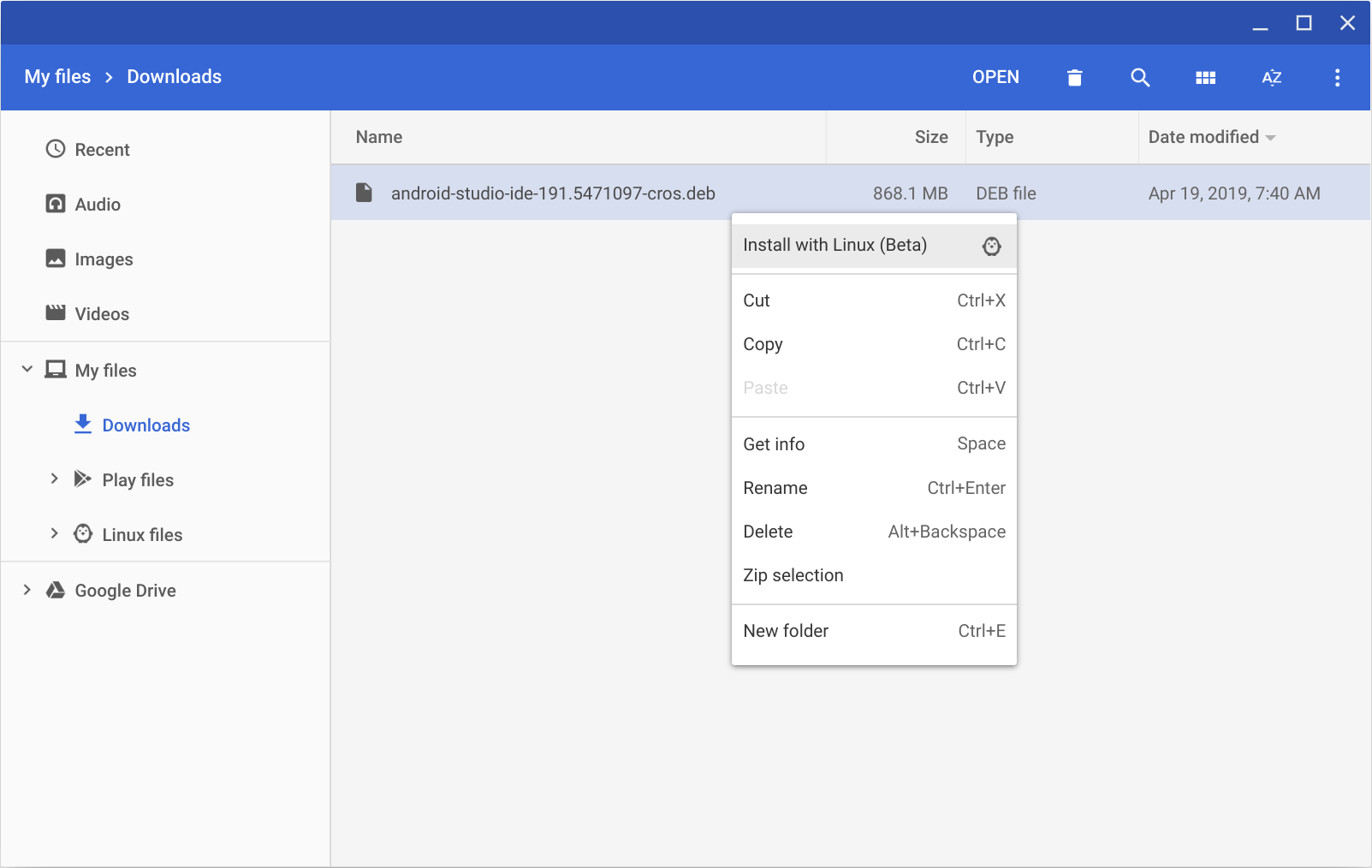
- Se hai già installato Android Studio, scegli se importare le impostazioni precedenti di Android Studio, quindi fai clic su OK.
Completa la configurazione guidata di Android Studio, che include il download dei componenti dell'SDK Android necessari per lo sviluppo.
Al termine dell'installazione, avvia Android Studio da Avvio app o dal terminale ChromeOS per Linux. Nella directory di installazione predefinita
/opt/android-studio/bin/studio.sh, eseguistudio.sh.
Man mano che nuovi strumenti e altre API diventano disponibili, Android Studio ti avvisa con un popup. Per controllare manualmente la disponibilità di aggiornamenti, fai clic su Guida > Verifica la presenza di aggiornamenti.

